Υπάρχουν διάφοροι απλούς και σχετικά ισοδύναμοι τρόποι μεταφοράς επαφών με το iPhone στο Android. Δεδομένου ότι πολλοί χρήστες επιλέγουν μεταξύ αυτών των δύο συστημάτων ή οι εργασίες αμέσως με τους δύο προγραμματιστές και τους λάτρεις τους φροντίζουν να μεγιστοποιήσουν το ζήτημα της συμβατότητας των συσκευών σε διαφορετικά λειτουργικά συστήματα.
Μεταφορά επαφών με iPhone στο Android μέσω ταχυδρομείου Gmail
Αυτή η μέθοδος είναι ίσως η πιο απλή και κατανοητή, υπό την προϋπόθεση ότι έχετε ένα γραμματοκιβώτιο στο σύστημα Gmail. Εάν όχι, για πλήρη εργασία στη συσκευή Android, θα σας χρειαστεί ακόμα. Για να καταχωρίσετε το ηλεκτρονικό ταχυδρομείο, απλά πηγαίνετε Επίσημη Σελίδα, Συμπληρώστε τα υποχρεωτικά πεδία του ψευδώνυμου και του κωδικού πρόσβασης, κάντε κλικ στο κουμπί "Επόμενο" και ακολουθήστε τις συνηθισμένες οδηγίες. Μετά από αυτό χρειάζεστε:
- Καθορίστε την τρέχουσα διεύθυνση Gmail στο iPhone και στις ρυθμίσεις αλληλογραφίας, ενεργοποιήστε το συγχρονισμό.
- Απενεργοποιήστε το συγχρονισμό επαφών μέσω της υπηρεσίας iCloud, ενώ, φυσικά, μην διαγράψετε τον τηλεφωνικό κατάλογο.
- Στις ρυθμίσεις λογαριασμού, καθορίστε το Gmail, "σύμφωνα με το πρότυπο".
- Μετά τα δεδομένα χειρισμού, ο τηλεφωνικός κατάλογος συγχρονίζεται με το gmail (θα λειτουργήσει αν το συγκεκριμένο γραμματοκιβώτιο δεν περιέχει τις εγγραφές στον τηλεφωνικό κατάλογο, διαφορετικά μπορεί να υπάρχει ένα αντίγραφο που πρέπει να διαγράψετε χειροκίνητα).
Μεταφορά επαφής με το iPhone στο Android μέσω του ICLOUD
Για να χρησιμοποιήσετε αυτή τη μέθοδο, πρέπει να ξεκινήσετε το πρόγραμμα περιήγησης Safari (συνιστάται) και να μεταβείτε στο Icloud.com, αφού εισάγετε προσωπικά δεδομένα για να εισάγετε και να μεταβείτε στην ενότητα "Επαφές". Επιλέξτε όλες τις εγγραφές που περιέχονται εδώ και κάντε κλικ στο εικονίδιο στην αριστερή γωνία παρακάτω. Εδώ επιλέξτε το στοιχείο "Εξαγωγή" και αναγκαστικά "σε μορφή vcard". Αφού μεταφέρετε το αποθηκευμένο αρχείο με τις επαφές στο smartphone σας, αποσυσκευάστε και απολαύστε τη χρήση ολόκληρων πληροφοριών που περιέχονται σε αυτό. Με τον ίδιο τρόπο, μπορείτε να εγγραφείτε μέσω του λογαριασμού Gmail. Απλά πηγαίνετε στο ταχυδρομείο σας, επιλέξτε "Επαφές", σε αυτά - "Εισαγωγή" και καθορίστε ένα αρχείο που αποθηκεύτηκε με το iCloud.

Μεταφορά επαφών μέσω της εφαρμογής
Μερικοί από τους ταχύτερους τρόπους εργασίας με τα δεδομένα που δεν θα απαιτούν σχεδόν καμία δεξιότητες από εσάς - αυτό εισάγεται από προγράμματα τρίτων. Μπορείτε να χρησιμοποιήσετε τα παρακάτω Επαληθευμένα από:
- Η αντίγραφα ασφαλείας των επαφών μου (επίσης γνωστή ως MC Backup). Η εφαρμογή θα δημιουργήσει ένα αρχείο που περιέχει τα καθορισμένα αρχεία και τις επαφές, θα πρέπει μόνο να το στείλετε στο ταχυδρομείο σας έτσι ώστε μετά το άνοιγμα στην επιθυμητή συσκευή.
- Χτύπημα - Όχι λιγότερο ενδιαφέρον πρόγραμμα που ενεργεί αρκετά πρωτότυπο. Επιλέξτε τις πληροφορίες που χρειάζεστε και απλά αντιμετωπίζετε ο ένας τον άλλον. Σουάρτον περιβλήματα στο Ίο και το Android. Η μετάδοση άμεσων δεδομένων θα ξεκινήσει.

Φυσικά, υπάρχουν πολλά άλλα προγράμματα που θα βοηθήσουν στη μεταφορά επαφών από ένα smartphone σε άλλο. Αν νομίζετε ότι γνωρίζετε τον πιο βολικό και παραγωγικό τρόπο - μοιραστείτε το με άλλους στα σχόλια.






















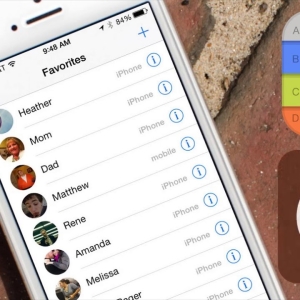









Καλό blog! Αγαπάτε το rarelly πώς είναι εύκολο στα μάτια μου και τα δεδομένα είναι καλά γραμμένα. Αναρωτιέμαι ο Hower θα μπορούσε να ειδοποιηθεί κάθε φορά που έχει γίνει μια νέα θέση. Έχω εγγραφεί στη ζωοτροφή σας, η οποία πρέπει να κάνει το τέχνασμα! Να εχετε μια ομορφη μερα!